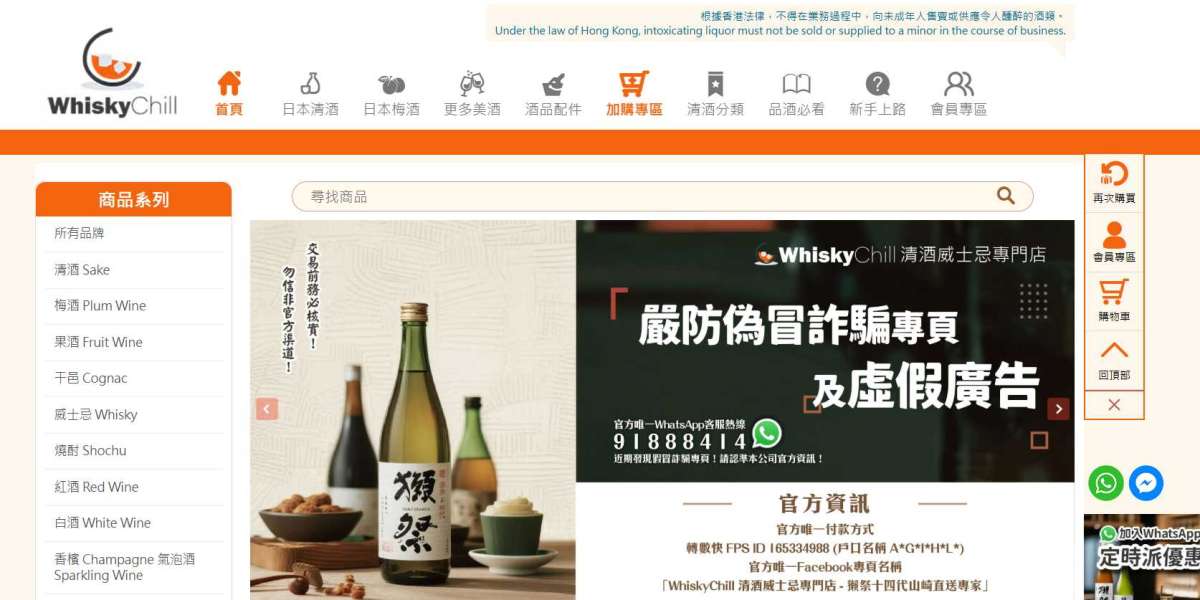一、启用内置翻译功能
1. 针对Android安卓设备
对于Android用户来说,激活Telegram的翻译功能是一个简单直接的过程。以下是详细步骤:
1). 更新应用程序,Telegram for Android v8+版本以后的官方客户端新增『消息翻译』功能,确保你的Telegram应用程序是最新版本。
2). 在Telegram应用中,点击右下角的设置图标。
3). 在设置菜单中找到并点击“语言”选项。
4). 在语言设置中,你会看到一个“显示翻译按钮”的选项。点击此选项,将其激活。你还可以选择排除某些语言,这意味着这些语言的消息不会显示翻译选项。
5). 然后进入聊天界面,随意选择一条系统语言以外的消息并轻点消息,在弹出的菜单列表中选择翻译即可。
2. 针对iOS设备
iOS用户设置Telegram翻译功能的步骤与Android略有不同,但同样简便:
1). 在App Store中更新Telegram到最新版本。
2). 启动Telegram应用,然后点击设置选项。
3). 在设置中找到“语言”选项,然后启用“显示翻译按钮”功能。你还可以设置哪些语言不需要翻译,支持复选。
4). 进入聊天界面,随意选择一条系统语言以外的消息并长按消息,在弹出的菜单列表选择翻译即可。
注:确保你的设备运行的是iOS 15.0或更高版本。
二、Gboard 实时翻译
Gboard是Google的键盘应用,下载之后可以代替系统自带的键盘进行打字,内置了翻译功能,可以直接进行TG翻译。在大部分Android手机上预装,iOS上也可以使用。
使用方法如下:
在聊天界面调出 Gboard 后,点击键盘左上方 “G” 图标,在右侧会出现一排选项,此时第一个即为 “翻译” 选项。点击 “翻译” 选项后,键盘上方会多出两个选项框,一个是选择本地语言和翻译语言的,一个是文字输入框。当本地语言选择为英语,翻译语言为中文时,只需要在键盘上的输入框输入英文,聊天软件的输入框的内容就已经随着英文单词的输入即时翻译成了中文。整个翻译过程几乎没有延迟,在英文输入完毕后,相应的中文就也已生成,点击聊天软件的发送按钮就可以了。
三、在 Pixel 手机上实时翻译
如果你恰好拥有 Pixel 6 及更新型号的手机(包括 Pixel Fold),借助Google的实时翻译功能,你只需按一下按钮即可自动进行Telegram实时翻译。
使用方法如下:
打开 Pixel 手机上的“设置”,向下滚动到“系统”部分。接着打开“实时翻译"按钮。开启实时翻译功能后,您可以在Telegram聊天应用中翻译文本消息。所有翻译操作均在设备上执行。
Suche
Beliebte Beiträge
-
 Получите официальный диплом без стресса и многолетней учебы – ваше будущее начинается сегодня
Durch worksale
Получите официальный диплом без стресса и многолетней учебы – ваше будущее начинается сегодня
Durch worksale -
 Диплом о высшем образовании за короткий срок
Durch worksale
Диплом о высшем образовании за короткий срок
Durch worksale -
 New World: Rise of the Angry Earth Expansion Is Out on October three for $29.Ninety nine; Adds Mounts, New Level Cap &am
Durch lee dakun
New World: Rise of the Angry Earth Expansion Is Out on October three for $29.Ninety nine; Adds Mounts, New Level Cap &am
Durch lee dakun -
 Где заказать лучше диплом? Обзор знаменитого интернет магазина
Durch sonnick84
Где заказать лучше диплом? Обзор знаменитого интернет магазина
Durch sonnick84 -
 Получите диплом, не тратя годы на учебу
Durch worksale
Получите диплом, не тратя годы на учебу
Durch worksale
Kategorien